
Сколько времени занимает умный переключатель? Полное руководство с ответом

Samsung Smart Switch — удобный инструмент, позволяющий пользователям переносить данные со старого устройства на телефон Samsung . Однако многие пользователи задаются вопросом, сколько времени занимает Smart Switch. Требуемое время может варьироваться в зависимости от объема данных и метода передачи. В этой статье мы рассмотрим время, необходимое для использования Samsung Smart Switch, причины, по которым это может занять больше времени, и советы по ускорению этого процесса. Кроме того, мы представим альтернативный инструмент, который может предложить более быстрое решение.
Сколько времени занимает изготовление смарт-переключателя? Проведение интеллектуального переключения в первую очередь включает в себя несколько процессов: загрузку, установку, подключение устройства и передачу данных. Давайте посмотрим примерное время, необходимое для каждого из этих шагов в отдельности.
Загрузка приложения Smart Switch — это быстрый процесс, обычно занимающий всего несколько минут. После загрузки установка приложения на ваше устройство обычно занимает около 2 минут.

Время, необходимое для передачи данных с помощью Smart Switch, зависит от нескольких факторов, включая размер данных и метод передачи (беспроводная или через USB-кабель). Согласно официальному заявлению Samsung, для передачи 1 ГБ данных Smart Switch требуется до 2 минут. Это означает, что если вы планируете перенести значительный объем данных, для завершения всего процесса может потребоваться даже 30 минут или час.
Вот пошаговое руководство:
Шаг 1. Откройте Smart Switch на старом и новом устройствах. На старом устройстве выберите «Отправить данные»; выберите «Получить данные» на новом Samsung S24.

Шаг 2. Выберите подходящий метод передачи (беспроводной или кабельный).
Шаг 3. После подключения вы можете выбрать типы данных, которые хотите перенести, например контакты, фотографии, приложения и т. д.
Шаг 4. После того, как вы выбрали данные, начните передачу. Этот процесс может занять около 30 минут или больше, в зависимости от размера данных.
Время, необходимое Samsung Smart Switch для резервного копирования данных вашего телефона Samsung на компьютер, значительно варьируется в зависимости от нескольких факторов, включая объем данных, типы подключения, характеристики компьютера, производительность телефона, версию Smart Switch и многое другое.
Телефон с 20 ГБ данных будет выполнять резервное копирование намного быстрее, чем телефон с 200 ГБ. По оценкам Samsung, передача 1 ГБ данных может занять 2 минуты. Для резервных копий размером более 20 ГБ это может занять от 30 до 45 минут или даже дольше.
Как правило, проводное соединение через USB-кабель быстрее и надежнее для больших резервных копий по сравнению с беспроводным. Убедитесь, что вы используете USB-кабель с возможностью передачи данных (в идеале — оригинальный кабель, поставляемый в комплекте с телефоном).
Вот шаги:
Шаг 1. Запустите программное обеспечение Samsung Smart Switch на своем компьютере и подключите устройство Samsung Galaxy к компьютеру через USB.
Шаг 2. После подключения нажмите на кнопку «Резервное копирование». По умолчанию Smart Switch создаст резервную копию всех выбранных данных на вашем телефоне, но вы можете выбрать типы данных, резервную копию которых хотите создать.
Шаг 3. Когда вы будете готовы, еще раз нажмите кнопку «Резервное копирование», чтобы начать процесс. Smart Switch начнет считывать данные с вашего телефона и сохранять их на компьютер. Время, необходимое для завершения резервного копирования, будет зависеть от объема данных на вашем телефоне. Для больших объемов данных (более 20 ГБ) это может занять значительное время (30–45 минут и более).
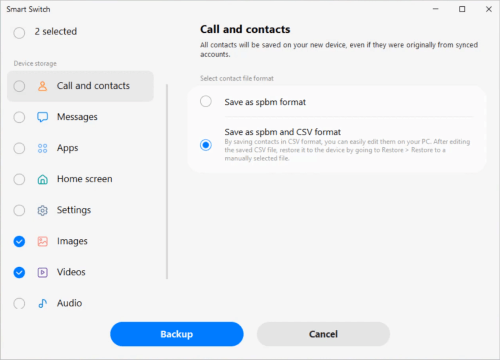
Несколько факторов могут привести к тому, что Samsung Smart Switch будет работать дольше, чем ожидалось:
Передача большого объема данных, таких как фотографии, видео и приложения в высоком разрешении, может значительно продлить время передачи.
Беспроводные соединения, особенно через Wi-Fi, могут быть медленнее и менее стабильными, чем соединения USB.
Старые устройства или устройства с устаревшим программным обеспечением могут быть не полностью оптимизированы для Smart Switch, что приводит к снижению скорости передачи данных.
Запуск других приложений или процессов в фоновом режиме во время передачи может замедлить процесс.
Если вы обнаружите, что Smart Switch занимает слишком много времени, вот несколько советов, как ускорить этот процесс:
При использовании беспроводной передачи держите устройства близко друг к другу, чтобы обеспечить надежное соединение.
Проводное соединение обычно быстрее беспроводного. Убедитесь, что вы используете высококачественный кабель, чтобы избежать сбоев.
Закройте все ненужные приложения, работающие в фоновом режиме, на обоих устройствах, чтобы освободить место .

Если у вас большой объем данных, рассмотрите возможность передачи его небольшими порциями, а не все сразу, или переносите только важные данные.
Иногда простой перезапуск может очистить кеш и повысить производительность.
Для Android : нажмите и удерживайте кнопку «Питание», пока не появится опция «Перезагрузка».

Для iPhone: если на вашем iPhone установлена iOS 11 или более поздняя версия, вы можете перезагрузить устройство через меню настроек вместо использования физических кнопок. Для этого откройте приложение «Настройки» > «Основные» > «Завершение работы». Сдвиньте экран, чтобы выключить iPhone. После того, как ваш iPhone полностью выключится, снова нажмите кнопку «питание», чтобы включить его.

Если вы ищете еще более быстрое и эффективное решение, Coolmuster Mobile Transfer — отличная альтернатива. Он предлагает прямое высокоскоростное соединение между устройствами, поддерживая широкий спектр типов данных. Процесс прост, что делает его идеальным выбором для пользователей, которым необходимо быстро передавать большие объемы данных.
Ключевые особенности Coolmuster Mobile Transfer
В качестве примера рассмотрим передачу данных с iPhone на телефон Samsung :
01 Загрузите и установите Coolmuster Mobile Transfer на свой компьютер. Он поддерживает как ПК, так и Mac , поэтому выбирайте в соответствии с вашими потребностями.
02 Подключите оба устройства к компьютеру с помощью соответствующих USB-кабелей. На iPhone нажмите «Доверять» и убедитесь, что на телефоне Galaxy включена отладка по USB.

03 Как только инструмент обнаружит устройства, вы увидите их на экране. Убедитесь, что iPhone установлен в качестве источника, а Galaxy — в качестве пункта назначения. Если нет, нажмите «Перевернуть», чтобы изменить их положение.

04 Проверьте данные, которые вы хотите перенести, например контакты, фотографии и видео, и нажмите кнопку «Начать копирование», чтобы начать процесс.

Видеогид
1. Smart Switch работает быстрее по кабелю или по беспроводной сети?
Как правило, использование USB-кабеля обычно быстрее, чем беспроводная передача, из-за более высокой скорости передачи данных.
2. Как исправить ситуацию, когда Smart Switch работает вечно?
Чтобы решить проблему, связанную с тем, что Smart Switch занимает вечность, вы можете начать с рассмотрения следующих аспектов. Вот некоторые возможные решения:


3. Могу ли я остановить Smart Switch и возобновить работу позже?
Да, Smart Switch позволяет приостановить процесс передачи без потери прогресса. Позже вы можете продолжить с той же точки.
Samsung Smart Switch — надежный инструмент для передачи данных по телефону , но в зависимости от обстоятельств это может занять некоторое время. Поняв факторы, влияющие на скорость передачи, и применив упомянутые советы, вы сможете оптимизировать процесс. Тем, кто ищет более быструю альтернативу, настоятельно рекомендуется Coolmuster Mobile Transfer .
Похожие статьи:
Samsung Smart Switch не работает: устранение неполадок и решения
Что делать, если Samsung Smart Switch завис на 99% во время передачи
Нужен ли Smart Switch Wi-Fi для отправки данных? Может ли он отправлять данные без Wi-Fi?
Переносит ли приложения Samsung Smart Switch? Полное руководство и альтернативы

 Перевод с телефона на телефон
Перевод с телефона на телефон
 Сколько времени занимает умный переключатель? Полное руководство с ответом
Сколько времени занимает умный переключатель? Полное руководство с ответом





